Xây dựng đường viền bằng AutoCAD
Trước khi chúng tôi xem xét xuất dữ liệu sang Excel sử dụng Softdesk, bây giờ chúng ta hãy xem làm thế nào để tạo ra các đường cong mức độ, quá trình trong Civil3D đã được đơn giản hóa nhưng thường có logic giống như tôi sẽ giải thích từ hướng dẫn sử dụng CAD cũ của tôi.
1. Vẽ các điểm cao
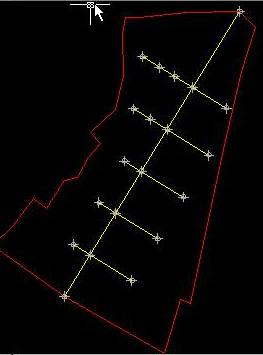 Cuộc khảo sát mà tôi đã làm ở địa hình có một trục trung tâm mà tôi đã thực hiện như là một đường cơ sở mỗi mét 50, trong những điểm này tôi đã lấy độ cao và sau đó tôi đã có quan điểm ở bên phải và bên trái tùy thuộc vào bất thường của địa hình. Tôi cũng đã lấy độ cao của các đỉnh của đa giác. Các bản vẽ này được thực hiện trong AutoCAD bình thường, vẽ đơn giản của đường dây, sử dụng các vòng tròn và các điểm tại giao lộ. Vì Softdesk 8 chỉ làm việc với AutoCAD 14 nên tôi phải lưu tệp dưới dạng một phiên bản 14 để hỗ trợ nó trong Softdesk.
Cuộc khảo sát mà tôi đã làm ở địa hình có một trục trung tâm mà tôi đã thực hiện như là một đường cơ sở mỗi mét 50, trong những điểm này tôi đã lấy độ cao và sau đó tôi đã có quan điểm ở bên phải và bên trái tùy thuộc vào bất thường của địa hình. Tôi cũng đã lấy độ cao của các đỉnh của đa giác. Các bản vẽ này được thực hiện trong AutoCAD bình thường, vẽ đơn giản của đường dây, sử dụng các vòng tròn và các điểm tại giao lộ. Vì Softdesk 8 chỉ làm việc với AutoCAD 14 nên tôi phải lưu tệp dưới dạng một phiên bản 14 để hỗ trợ nó trong Softdesk.
2. Cài đặt điểm
- Load Softdesk (các chương trình AEC / softdesk), nếu bạn chưa thực hiện dự án, hãy chọn tạo một chương trình mới
- Chọn cogo, sau đó ok
- Phong cách thiết lập điểm (Các điểm / cài đặt thiết lập điểm / điểm)

- Ở đây bạn phải định cấu hình điểm bắt đầu và tùy chọn “độ cao bật”, để bạn có thể nhập chúng trực tiếp trên dòng lệnh, nếu bạn muốn thêm mô tả, bạn có thể bỏ chọn “mô tả tự động”, sau đó chúng ta sẽ làm được. Hãy cẩn thận, đảm bảo rằng bạn để tùy chọn “độ cao tự động” không hoạt động để chúng được nhập vào dòng lệnh.
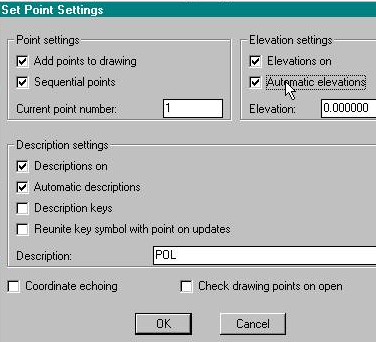
3. Chèn điểm
- Đối với điều này, chúng tôi chọn tùy chọn điểm / đặt điểm / thủ công sau đó chèn từng điểm, lưu ý độ cao trên dòng lệnh. Nếu bạn có các điểm trong không gian 3 chiều hoặc được mang đến từ một máy toàn đạc, bạn có thể để tùy chọn “độ cao tự động” không hoạt động và chỉ cần nhấp vào chúng bằng thao tác tích cực.
- Các điểm ở bên phải là 23 đỉnh của đường đi ngang của tôi và chúng sẽ mang mô tả tự động "pol"


- Bây giờ tôi nhập các điểm bên trong, có một danh pháp khác, vì điều này, tôi tắt "mô tả tự động" và nhập mô tả mỗi khi chúng tôi đặt điểm
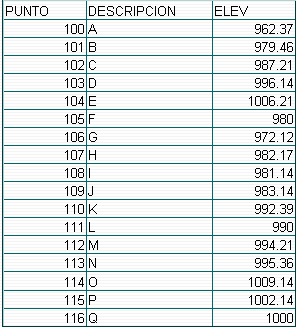

4. Sáng tạo Outline
- Để thực hiện việc này, chọn chương trình AEC / softdesk / DTM / ok
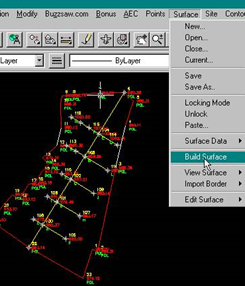
- Bây giờ tạo một bề mặt để gán cho các điểm này, chọn surface / new / add name / add description / ok
- Để thêm các điểm đã nhập vào bề mặt đã tạo, chúng ta sẽ bắt đầu bằng cách tạo đường viền, do đó chọn dữ liệu bề mặt / bề mặt / lỗi tiêu chuẩn / theo số điểm
- Nhập vào dòng lệnh các điểm có trong đường đi theo cách này 1-23, sau đó để đóng chúng ta lặp lại 1
- sau đó chúng ta nhập vào, đặt tên cho chu vi và nhập lại
5. Triangulation (mô hình địa hình số hoặc MDT)
- Để làm điều này, chọn bề mặt bề mặt / xây dựng bề mặt / chọn cả lỗi, đường viền và các tùy chọn điểm không hoạt động độ cao bằng không
- sau đó chúng ta làm ok, nhập, Có để xem tam giác và sau đó nhập
- Hình vẽ của chúng ta nên như sau:
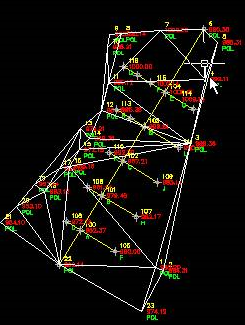
6. Tạo đường cong cấp
- Tắt tất cả các lớp mà bạn không muốn nhìn vào lúc này
- Cấu hình các đặc tính đường viền bằng cách chọn đặc tính đường viền và đường viền và cho phép các tùy chọn sau:
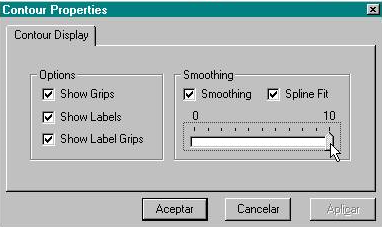
- Bây giờ chúng ta tạo ra các đường cong với đường viền tùy chọn / tạo đường viền
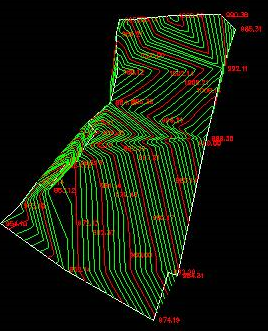
- Chúng tôi chọn khoảng thời gian của các đường cong chính và phụ, chúng ta sẽ sử dụng các đường chính và mỗi điểm 5 và các đường trung bình mỗi 1, chúng ta cũng chọn tên của các lớp
- Sau đó, chúng tôi làm ok, và nhập
- Khi bạn thay đổi màu sắc cho các lớp, bạn phải giữ công việc theo cách này.
Trong các liên kết khác chúng ta thấy làm thế nào để làm cho đường viền với 3D dân sự, Google Earth, Trang Bentley, GIS đa dạng, ArcGIS.






Trong cuộc sống không bao giờ là miễn phí
Bài viết này giải thích làm thế nào để làm đường viền bằng CivilCAD
http://geofumadas.com/crear-curvas-de-nivel-con-civil-cad-a-partir-de-datos-de-estacin-total/
Tôi có civilcad 2008 cho autocad 2011, xin vui lòng cho tôi biết làm thế nào để vẽ đường viền trong chương trình này
làm thế nào tôi có thể tạo ra đường cong của các cấp với chương trình autocad đất 2011
Chương trình này tôi không nghĩ là đã có sẵn. AutoDesk đã cho ra đời Civil 3D, nó có thể làm được điều tương tự và có thể là CivilCAD, một sản phẩm được tạo ra ở Mexico và chạy với hầu hết các phiên bản AutoCAD.
Tốt! Cho đến gần đây, có lẽ tôi đã biết về các đường đồng mức, đã từng nhìn thấy chúng trên các tờ bản đồ, nhưng hôm nay tôi cảm thấy hài lòng vì tôi đã học cách tạo ra chúng, rất biết ơn những gì chúng xuất bản ở đây, tôi truy cập trang này nhiều lần nhất có thể, vì ở đây Internet cho một chút của một lon ...
Tôi muốn có chương trình này và có thêm thông tin gấp đôi bước xử lý x bước bao nhiêu chi phí và nơi mà họ thông báo cho tôi về các khóa học của hồ sơ, đường cong, vv
mmmm Tôi nghĩ rằng họ phải cập nhật bản thân có cad dân sự và cad mắt người Tây Ban Nha không phải là civilcad 3d đó là một chương trình tốt nhất tôi sẽ nói
Có các phiên bản Civil 3D cho mỗi phiên bản của AutoCAD, chẳng hạn như 2007, 2008, 2009, 2010, v.v ...
Liệu công việc dân sự với auto cad 2008?
Rất tốt blog bình luận, cảm ơn cho các thông tin và hy vọng rằng tiếp tục phơi bày các chủ đề có nhiều sử dụng các trang web là rất buenisimo
chương trình này dành cho phiên bản autocad 2008
Tôi muốn biết về chương trình này là rất thú vị tôi mới. cảm ơn bạn vì sự khoan dung của bạn.
Tôi muốn biết về chương trình này là rất thú vị tôi mới.
mmm, nên có thể làm với gvSIG 1.9
nhưng, tôi không biết, xin lỗi để nhấn mạnh nhưng có một số ứng dụng miễn phí để làm điều này